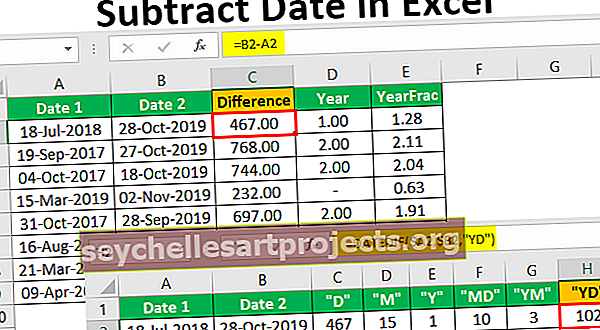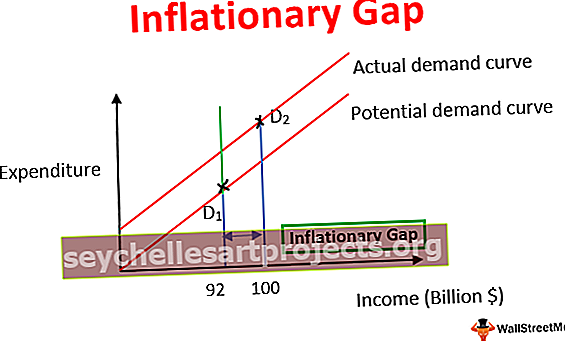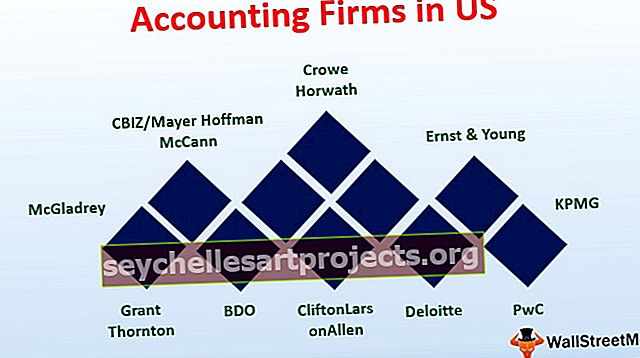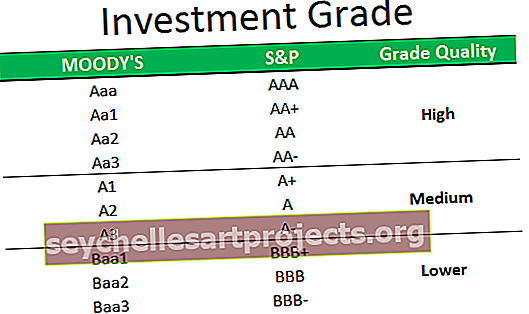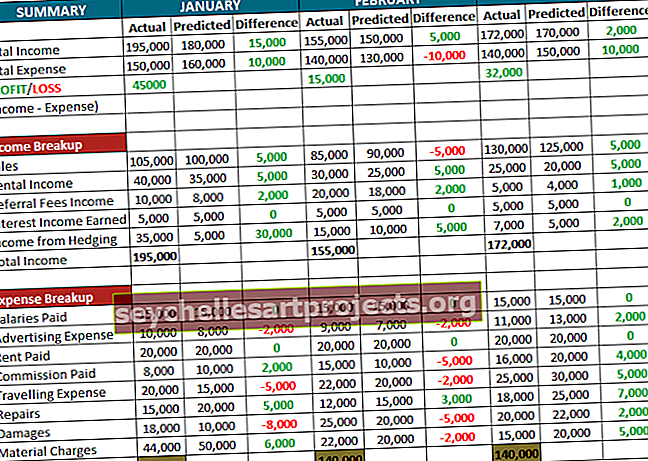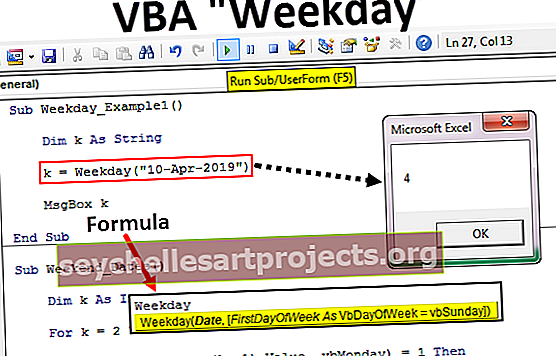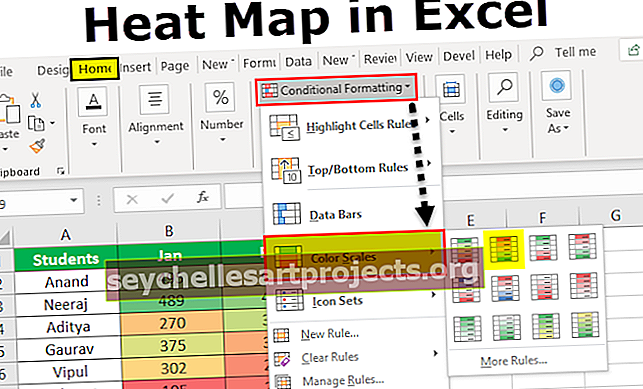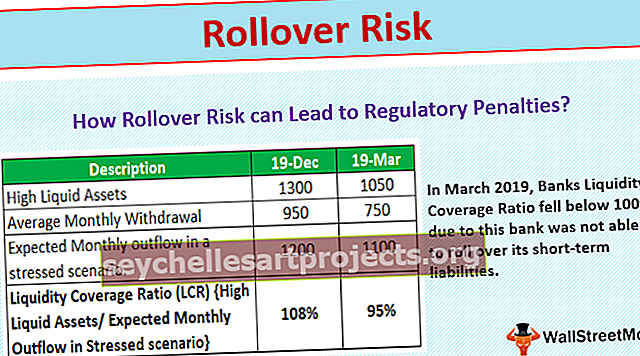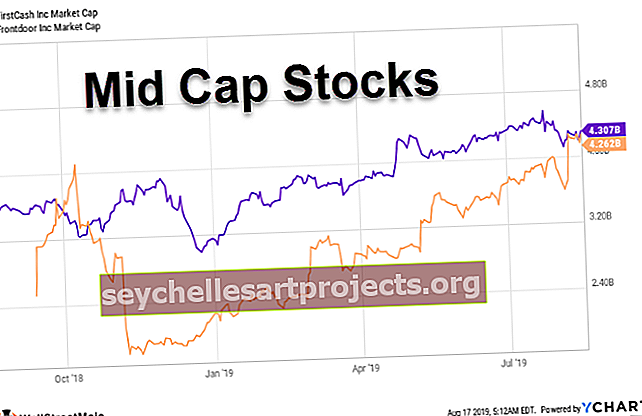Αφαιρέστε το χρόνο στο Excel | Πώς να αφαιρέσετε το χρόνο στο Excel; | Παραδείγματα
Πώς να αφαιρέσετε το χρόνο στο Excel; (Με παραδείγματα)
Έχει γίνει πολύ εύκολο να εκτελείτε λειτουργίες όπως προσθήκη ή αφαίρεση διαφορετικών τιμών ώρας και ημερομηνίας με το Excel. Για αφαίρεση τιμών χρόνου μικρότερης των 24 ωρών, μπορούμε εύκολα να τις αφαιρέσουμε χρησιμοποιώντας τον τελεστή '-'. Ωστόσο, οι τιμές του χρόνου που κατά την αφαίρεση υπερβαίνουν τα 24 ώρες / 60 λεπτά / 60 δευτερόλεπτα αγνοούνται από το Excel. Χρησιμοποιούμε προσαρμοσμένη μορφή αριθμού σε τέτοιες περιπτώσεις.
Μπορείτε να κατεβάσετε αυτό το Πρότυπο αφαίρεσης χρόνου Excel εδώ - Πρότυπο αφαίρεσης χρόνου ExcelΠαράδειγμα # 1
Εάν μας δοθεί η Ώρα έναρξης και η ώρα ολοκλήρωσης της εκτέλεσης μιας εργασίας από μερικούς μαθητές (δηλ. Μας παρέχονται οι ώρες κατά τις οποίες οι μαθητές ξεκινούν και ολοκληρώνουν την εργασία) και θέλουμε να υπολογίσουμε τον συνολικό χρόνο που χρειάστηκαν αυτοί οι μαθητές για να ολοκληρώσουν την εργασία :

Μπορούμε να δούμε ότι η Ώρα Έναρξης και ο Χρόνος Τελειώματος λαμβάνονται από τρεις μαθητές για να ολοκληρώσουν μια εργασία παρέχονται σε κελιά: B2, B3, B4 και C2, C3, C4 αντίστοιχα και θέλουμε να υπολογίσουμε τον συνολικό χρόνο (σε ώρες) από αυτούς τους μαθητές για να ολοκληρώσουν την εργασία στα κελιά D2, D3, D4.
Έτσι, αφαιρούμε τις δύο δεδομένες τιμές χρόνου χρησιμοποιώντας τον «χειριστή» και στη συνέχεια πολλαπλασιάζουμε την προκύπτουσα τιμή με 24, έτσι ώστε να λαμβάνουμε τον αριθμό των ωρών που απαιτούνται για την ολοκλήρωση της εργασίας. Αυτό λειτουργεί πολύ εύκολα καθώς η τιμή αφαίρεσης των δεδομένων χρόνων δεν υπερβαίνει τις 24.

έχουμε το αποτέλεσμα ως 3.00.

Σύρετε τον τύπο από C2 σε C4.

Παράδειγμα # 2
Τώρα, ας πούμε ότι θέλουμε να αφαιρέσουμε τον χρόνο στο Excel που είναι μεγαλύτερος από 24 ώρες όταν δοθεί η ώρα έναρξης και ο χρόνος ολοκλήρωσης της εκτέλεσης της εργασίας:

Μπορούμε να δούμε ότι η Ώρα έναρξης και η ώρα λήξης χρειάζονται τρεις μαθητές για να ολοκληρώσουν μια εργασία παρέχονται σε κελιά: B2, B3, B4 και C2, C3, C4 αντίστοιχα και θέλουμε να υπολογίσουμε τον συνολικό χρόνο (σε ώρες) από αυτούς τους μαθητές για να ολοκληρώσουν την ανάθεση στα κελιά D2, D3, D4.

έχουμε το αποτέλεσμα όπως δίνεται παρακάτω:

Αυτές οι τιμές DateTime (που διασχίζουν τα μεσάνυχτα) γράφονται χρησιμοποιώντας προσαρμοσμένες μορφές που μπορούν να χρησιμοποιηθούν για την εμφάνιση χρονικών διαστημάτων που υπερβαίνουν το μήκος των τυπικών μονάδων χρόνου.
Τα παρακάτω βήματα δείχνουν πώς να εφαρμόσετε προσαρμοσμένη μορφή αριθμού στο excel:
- Κάντε κλικ στην καρτέλα "Αρχική σελίδα" και αναπτύξτε το αναπτυσσόμενο μενού "Μορφή αριθμού". Κάντε κλικ στο «Περισσότερες μορφές αριθμού».

- Επιλέξτε «Custom» και στο πλαίσιο «Type», επιλέξτε: «dd-mm-yyyy hh: mm AM / PM» και κάντε κλικ στο «OK».

Τώρα την επόμενη φορά που χρειαζόμαστε αυτήν τη μορφή, θα αποθηκευτεί στη λίστα «Τύπος».
Στη συνέχεια, αφαιρούμε τις δύο δεδομένες τιμές χρόνου χρησιμοποιώντας τον τελεστή '- και στη συνέχεια πολλαπλασιάζουμε την προκύπτουσα τιμή με 24 έτσι ώστε να λάβουμε τον αριθμό των ωρών που απαιτούνται για την ολοκλήρωση της εργασίας.
Παρομοίως, εάν θέλουμε να υπολογίσουμε λεπτά ή δευτερόλεπτα μεταξύ των τιμών δύο χρόνων, αφαιρούμε τις τιμές δύο φορές και πολλαπλασιάζουμε την προκύπτουσα τιμή με 1440 ή 86400 (αντί 24) αντίστοιχα
Παράδειγμα # 3
Τώρα, ας πούμε ότι θέλουμε να αφαιρέσουμε το επιθυμητό χρονικό διάστημα από μια δεδομένη ώρα: Αυτό μπορεί να γίνει διαιρώντας τον αριθμό των ωρών, λεπτών ή δευτερολέπτων με τον αριθμό της αντίστοιχης μονάδας σε μία ημέρα (24 ώρες, 1440 λεπτά, 86400 δευτερόλεπτα) και στη συνέχεια αφαιρώντας το προκύπτον πηλίκο από τον δεδομένο χρόνο:
Περίπτωση 1) Ο χρόνος αφαίρεσης είναι κάτω των 24 ωρών:

Μπορούμε να δούμε ότι ο δεδομένος χρόνος υπάρχει στο κελί A2 και το κελί B2 περιέχει αρκετές ώρες που θέλουμε να αφαιρέσουμε από αυτό. Έτσι, αυτές οι δύο φορές τιμές αφαιρούνται ως εξής:
Χρόνος λήψης = Δεδομένος χρόνος - (Αριθμός ωρών προς αφαίρεση / 24)
Τώρα αυτό το αποτέλεσμα μπορεί επίσης να επιτευχθεί χρησιμοποιώντας τη λειτουργία TIME () ως εξής: Έτσι μπορούμε να δούμε ότι όταν αφαιρούμε 4 ώρες από τη δεδομένη ώρα: 16:00, λαμβάνουμε το αποτέλεσμα ως 12:00.

Χρόνος λήψης = Δεδομένου T000ime - TIME (Αριθμός ωρών προς αφαίρεση, 0,0)
Ωστόσο, όταν θέλουμε να αφαιρέσουμε κάτω από 24 ώρες, μόνο τότε μπορεί να χρησιμοποιηθεί η λειτουργία TIME (). Βλέπουμε λοιπόν ότι η συνάρτηση TIME () δίνει επίσης το ίδιο αποτέλεσμα.

Περίπτωση 2) Ο χρόνος αφαίρεσης είναι πάνω από 24 ώρες:

Μπορούμε να δούμε ότι το δεδομένο DateTime υπάρχει στο κελί A4 και το κελί B4 περιέχει αρκετές ώρες που θέλουμε να αφαιρέσουμε από αυτό. Τώρα, αυτές οι δύο φορές τιμές αφαιρούνται ως εξής:
Χρόνος λήψης = Δεδομένος χρόνος - (Αριθμός ωρών προς αφαίρεση / 24)
Περίπτωση 3) Ο χρόνος αφαίρεσης είναι πάνω από 60 λεπτά ή 60 δευτερόλεπτα: Ως εκ τούτου, διαπιστώνουμε ότι αυτός ο τύπος δεν έχει περιορισμούς στον αριθμό των ωρών που επιθυμούμε να αφαιρέσουμε. Έτσι, όταν αφαιρούνται 26 ώρες (> 24) από το δεδομένο DateTime: '27 -03-2019 15:56 ', τότε λαμβάνουμε το '26 -03-2019 13:56' ως αποτέλεσμα.

Εδώ, οι τιμές δύο φορές αφαιρούνται χρησιμοποιώντας τον ίδιο τύπο όπως παραπάνω. Η μόνη διαφορά στον τύπο θα ήταν ότι:
- Ο αριθμός των λεπτών που θέλουμε να αφαιρέσουμε από το δεδομένο DateTime διαιρείται με το 1440 (όταν ο χρόνος που θα αφαιρεθεί είναι πάνω από 60 λεπτά, καθώς η 1 ημέρα έχει 1440 λεπτά) και ο τύπος θα λειτουργήσει ως εξής:
Χρόνος λήψης = Δεδομένος χρόνος - (Αριθμός λεπτών προς αφαίρεση / 1440)
- Ο αριθμός των δευτερολέπτων που θέλουμε να αφαιρέσουμε από το δεδομένο DateTime διαιρείται με 86400 (όταν ο χρόνος που θα αφαιρεθεί είναι πάνω από 60 δευτερόλεπτα καθώς η 1 ημέρα έχει 86400 δευτερόλεπτα) και ο τύπος θα λειτουργήσει ως εξής:
Χρόνος λήψης = Δεδομένος χρόνος - (Αριθμός δευτερολέπτων προς αφαίρεση / 86400)
Πράγματα που πρέπει να θυμάστε
- Μπορούμε να προσθέσουμε ώρες / λεπτά / δευτερόλεπτα σε ένα DateTime στο Excel χρησιμοποιώντας προσαρμοσμένες μορφές αριθμών ή προσαρμοσμένες μορφές αριθμών που μπορούν να χρησιμοποιηθούν για τη μορφοποίηση τιμών ώρας που υπερβαίνουν τις 24 ώρες ή 60 λεπτά ή 60 δευτερόλεπτα.
- Οι μορφές προσαρμοσμένου χρόνου λειτουργούν μόνο για θετικές τιμές χρόνου.
- Για να λάβουμε τον πλήρη αριθμό ωρών μετά την αφαίρεση των τιμών χρόνου, μπορούμε να χρησιμοποιήσουμε τη συνάρτηση «INT» και να την στρογγυλοποιήσουμε στον πλησιέστερο ακέραιο.

- Εάν η ώρα λήξης είναι μεγαλύτερη από την ώρα έναρξης, τότε η διαφορά ώρας εμφανίζεται ως αρνητικός αριθμός.

- Εάν μετά την εφαρμογή της προσαρμοσμένης μορφοποίησης, ένα κελί εμφανίζει μια ακολουθία «#####», τότε αυτό θα μπορούσε να συμβεί λόγω του γεγονότος ότι το πλάτος του κελιού δεν είναι αρκετό για να εμφανίσει την τιμή ημερομηνίας-ώρας.